Mac se puede comprar convenientemente en la tienda de Apple y la mayor parte de la configuración le permite actualizar la memoria para que no necesite abrir la carcasa y correr el riesgo de usar una memoria incompatible que podría causar bloqueos del sistema. Lo único es que la actualización de la tienda de Apple cuesta mucho más dinero en comparación con la que compró en una tienda de computadoras. Por ejemplo, 2 GB adicionales de memoria cuestan $ 50 en Apple Store, mientras que solo cuesta menos de $ 10 si busca en Pricewatch. Si está dispuesto a correr el riesgo de agregar memoria adicional en su Mac, ya sea para ahorrar dinero o tal vez tenga algunos por ahí, es mejor ejecutar una prueba de memoria para asegurarse de que la RAM sea totalmente compatible y no Haz que tu Mac sea inestable.
Aquí sugerimos 3 métodos diferentes para ejecutar fácilmente una prueba de memoria en su Mac OS X, incluido el último Mountain Lion 10.8. 1. Recordar

Rember es en realidad una GUI para la popular herramienta de prueba de memoria de línea de comandos llamada Memtest OS X. En lugar de escribir comandos en la terminal, puede ejecutar la prueba haciendo clic en un botón. Puede probar una cantidad seleccionada o toda la memoria, especificar la cantidad de veces que se deben ejecutar las pruebas y también ver el registro. Rember incluye Memtest OS X en el paquete, por lo que no es necesario descargar e instalar manualmente el memtest. La ejecución de Rember mostrará una tabla que muestra la memoria detectada en su Mac. Seleccione la cantidad de memoria para probar, la cantidad de bucles y haga clic en el botón Prueba para comenzar a verificar la memoria. Cuando finalicen las pruebas, Rember mostrará los resultados de la prueba.
Rember se ejecuta en Mac OS X, lo que significa que no se puede probar todo el ram debido a que una parte de la RAM se reserva para la limpieza.
Descargar Rember
2. Memtest86 +
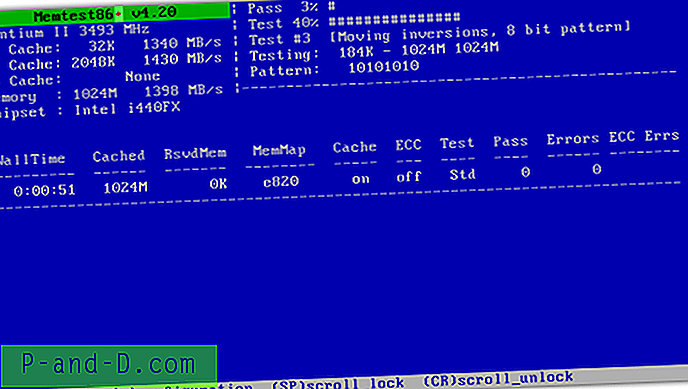
Si su Mac tiene un SuperDrive, puede grabar la imagen ISO de arranque precompilada del Memtest86 + y arrancar la Mac con el disco. Simplemente presione y mantenga presionada la tecla C cuando inicie Mac para arrancar desde el disco. Lo bueno de Memtest86 + es que se ejecuta solo sin depender del sistema operativo, lo que le brinda un resultado de prueba de memoria más preciso.
Descargar Memtest86 +
3. Prueba de hardware de Apple
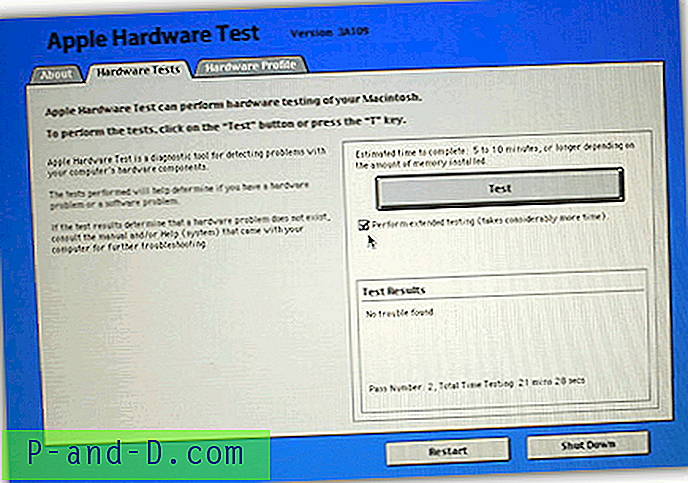
Esta es la forma recomendada por Apple para probar su memoria utilizando su herramienta de diagnóstico. Si tiene un disco de instalación, inserte el disco, reinicie su Mac, presione y mantenga presionada la tecla C. Seleccione el idioma para la Prueba de hardware de Apple y haga clic en el botón Prueba para comenzar la prueba. También puede marcar la opción "Realizar pruebas extendidas" que realizaría una prueba más exhaustiva que lleva mucho más tiempo completarla. En el último Mac OS X Mountain Lion, la Prueba de hardware de Apple ya está preinstalada y no viene con un disco de instalación. Simplemente inicie, mantenga presionada la tecla D para iniciar la Prueba de hardware de Apple.
También puede ver la cantidad de memoria instalada en su Mac en la pestaña Perfil de hardware para confirmar que la memoria está instalada y detectada correctamente. Hay algunas imágenes de prueba de hardware de Apple que se pueden descargar para modelos más antiguos. Tenga en cuenta que las imágenes de Apple Hardware Test son específicas de la máquina, lo que significa que no puede usar la versión de iBook en una Mac Mini.
Descargar Apple Hardware Test




![[Fijar] Pin para iniciar la opción que falta en Windows 10](http://p-and-d.com/img/microsoft/359/pin-start-option-missing-windows-10.jpg)
